
Co to jest samouczek wideo „Jak zainstalować system Windows 11 na wirtualnym”?
W tym samouczku zatytułowanym Jak zainstalować system Windows 11 w środowisku wirtualnym, pokażę ci, jak zainstalować system Windows 11 w środowisku wirtualnym.
Zróbmy tę wirtualną instalację Windows 11, pobawmy się nią i zobaczmy, czy nam się to podoba, czy nie.
Wirtualna instalacja systemu Windows 11 nie wpłynie w żaden sposób na obecny system operacyjny, jest to tylko host.
Bezpieczniej jest spróbować, zanim zdecydujesz się na instalację systemu Windows 11
Dla każdego, zwłaszcza teraz, gdy Windows 11 jest w powijakach, zaleca się, aby najpierw wypróbować nowy system operacyjny przed jego instalacją lub aktualizacją.
Jak każdy system operacyjny na początku, Windows 11 może być niestabilny lub nieporęczny w niektórych konfiguracjach sprzętowych, więc najlepszą opcją jest wypróbowanie go wirtualnie.
Zalety instalacji wirtualnego systemu operacyjnego
- Instalacja kolejnej kości w środowisku wirtualnym nie ma wpływu na system hosta
- Nie ryzykujemy utraty danych
- Możemy przetestować, czy niektóre programy, z którymi pracujemy, działają na nowym systemie
- Oba systemy operacyjne, host i wirtualny, działają jednocześnie
- Możemy wypróbować różne ustawienia i eksperymenty bez wpływu na system gazowy
- Co najważniejsze, łagodzimy ciekawość generowaną przez szum związany z premierą
Czego potrzebujemy, aby wirtualnie zainstalować system Windows 11
- Podążać samouczek dotyczący edycji obrazu ISO Windows 10/11
- Ściągnij i zainstaluj VMware Workstation Player
Nie martw się — wirtualna instalacja jest bezpieczna!
Nie musisz się martwić. Żadne zmiany nie zostaną wprowadzone w bieżącym systemie operacyjnym.
Maszyna wirtualna będzie działać jako aplikacja z nowym systemem operacyjnym i będzie dostępna dokładnie jako aplikacja w oknie.
Jedyną wadą jest to, że maszyna wirtualna zużywa zasoby sprzętowe, a system, jeśli ma do wykonania ciężkie zadania, porusza się trochę mocniej. Ale stanie się to tylko wtedy, gdy maszyna wirtualna jest włączona, w przeciwnym razie wszystko będzie działać normalnie.
Podobne tutoriale - lub nie!


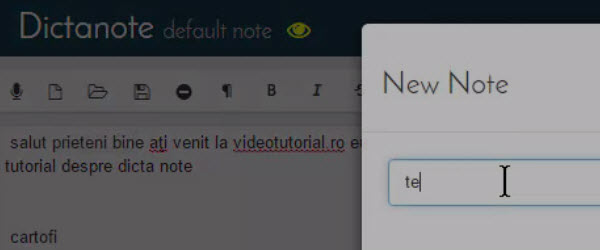
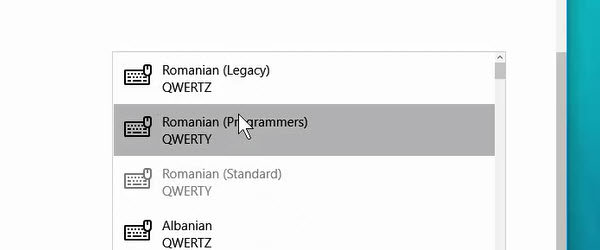









Dzięki, też spróbuję.
Nie mam zainstalowanego odtwarzacza stacji roboczej VMware w systemie Windows 7. Mówi mi, że chce go od 8 wzwyż.
Próbowałem dwa razy i nie udało mi się (wspominam, że mam zainstalowany system Windows 10 pro)
więc zrobiłem to krok po kroku tak jak w tutorialu pobrałem Windows 11 Zmieniłem z Any Burn (wcześniej) Zrobiłem maszynę wirtualną, ale jak zainstaluję Windows 11 na maszynie wirtualnej w pewnym momencie każe mi wybrać wersję Windows do zainstalowania i Windows 11 nie pojawia się, ale wszystkie warianty Windows 10 Windows 11 tworzą iso (i zgadnij co)
Otrzymasz odpowiedź tylko wtedy, gdy będziesz wiedział, jak poprawnie i spójnie pisać po rumuńsku, ale do tego czasu weź udział w lekcjach języka rumuńskiego! Nie rozumiem nic z tego, co wymieniłeś powyżej!
W międzyczasie pojawił się kolejny błąd Microsoftu dotyczący instalacji Win11: aby nie było konieczności instalowania przy użyciu konta MS, gdy zostaniesz poproszony o podanie danych uwierzytelniających, wpisz adres eml. fikcyjne z fikcyjnym hasłem, a następnie zainstaluj je przy użyciu konta lokalnego.